Sinchronisasie is vir baie jare 'n standaardkenmerk van die Windows-bedryfstelsel.Dit is belangrik omdat dit meer algemeen word dat verbruikers dieselfde Microsoft-rekening op baie toestelle gebruik.
Stel sinchronisasie op, ook bekend asSettingSyncHost.exe is 'n Windows-bedryfstelselprogram wat al jou stelselinstellings met die res van jou toestelle sinchroniseer.As die sinchronisasiediens nie daarin slaag om inligting behoorlik te sinkroniseer nie, word dit nie outomaties beëindig nie.In plaas daarvan sal dit vir ewig aanhou werk, wat hoë skyfgebruik deur die gasheerproses vir Windows-take skep.
In hierdie artikel wys ons probleemoplossingsmetodes om die gasheerproses reg te stel om sinkroniseringsprobleme op te stel.
SettingSyncHost.exe is geleë opC: WindowsSystem32gids, is dit 'n belangrike komponent van Windows.Dit sinkroniseer jou Internet Explorer, OneDrive, Xbox en ander belangrike programme.Alhoewel hierdie proses voordelig is, kan dit dikwels tot gevolg hê
- dit magvir 'n lang tydVerbruik baie hulpbronne (CPU).
- In ander gevalle,Hierdie bewerking sal altyd een van die logiese verwerkers teen 100% gebruik.
- DitDit veroorsaak soms dat die stelsel hang of vries.
Daar is baie oplossings vir die gasheerproses van Windows-taak hoë skyfgebruik probleem.Volg die gegewe metode stap vir stap om dieWindows 10Stel die gesinchroniseerde gasheerproses in.
Contents [show]
- 0.1 Is daar wanware as SettingSyncHost.exe?
- 0.2 Metode 1: Voer 'n Windows-skoonlaai uit
- 0.3 Metode 2: Voeg eienaarskap by registersleutels
- 0.4 Metode 3: Begin 'n PowerShell-skrip
- 0.5 Metode 4: Dwing deaktiveer SettingSync
- 0.6 Metode 5: Dateer Windows op
- 0.7 Metode 6: Laat die proses deur die firewall
- 1 Ag hi, lekker om jou te ontmoet.
Is daar wanware as SettingSyncHost.exe?
Kubermisdadigers kies dikwels die naam van die virus op so 'n manier dat die stelsel of die gebruiker nie die virus kan identifiseer nie.SettingSyncHost.exe is 'n moontlike naam vir 'n virus of wanware wat 'n dief kan gebruik om homself as 'n regte proses te vermom.Die oorspronklike SettingSyncHost.exe-lêer kan in die System32-subgids gevind word.Volg hierdie stappe om die egtheid van SettingSyncHost.exe na te gaan:
1. Druk gelyktydigCtrl + Shift + Esc-sleutelsMaak oopTaak bestuurder.
2. Inprosesoortjie, regskliekStel 'n gesinchroniseerde gasheerproses op,dan vanaf die konteks kieslysKlik opMaak lêerligging oop.
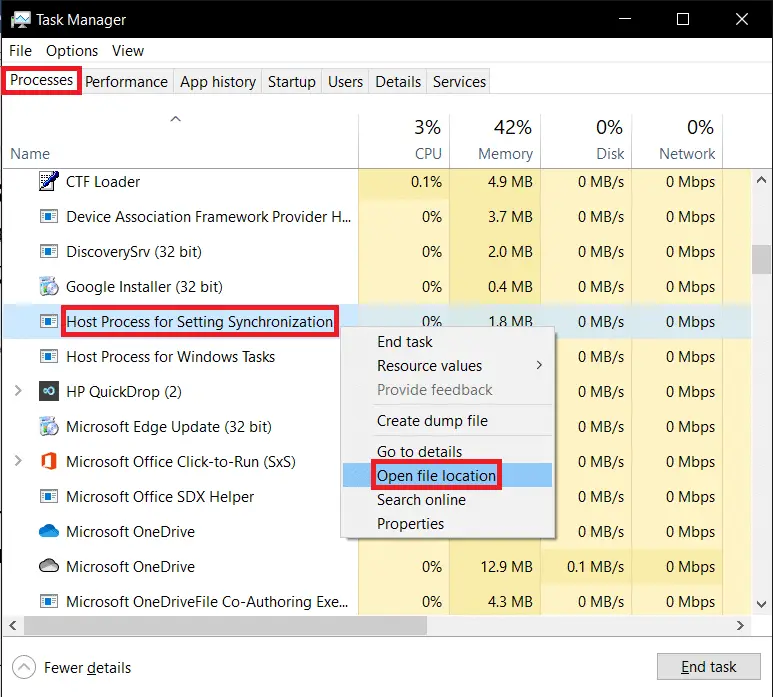
3. As die lêer ligging isC: WindowsSystem32, die proses is eg.Indien nie, kan dit wanware of virusnabootsing weesSettingSyncHost.exeom opsporing te vermy.
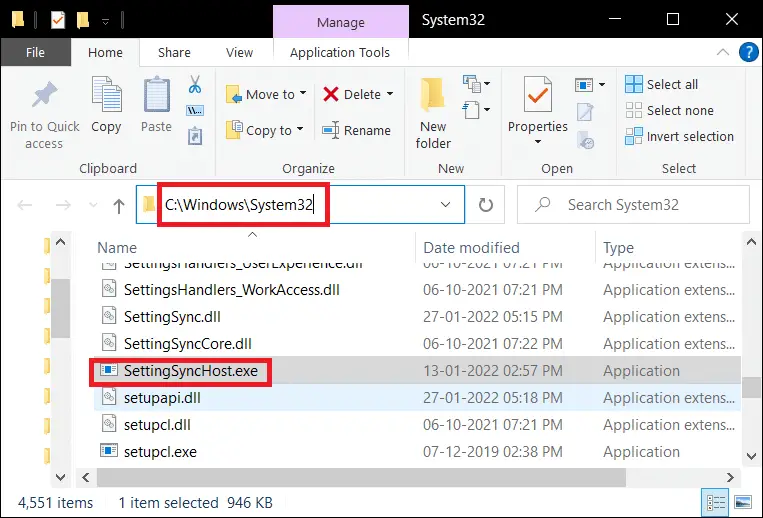
As die ligging nie die System32-lêergids is nie, voer 'n volledige stelsel-antivirusskandering op die rekenaar uit.Volg die gegewe stappe om 'n volledige malware-skandering uit te voer.
1. Druk gelyktydigWindows + I sleutel begin stel op.
2. Hier, klik Opdatering en sekuriteit instellings soos aangedui.
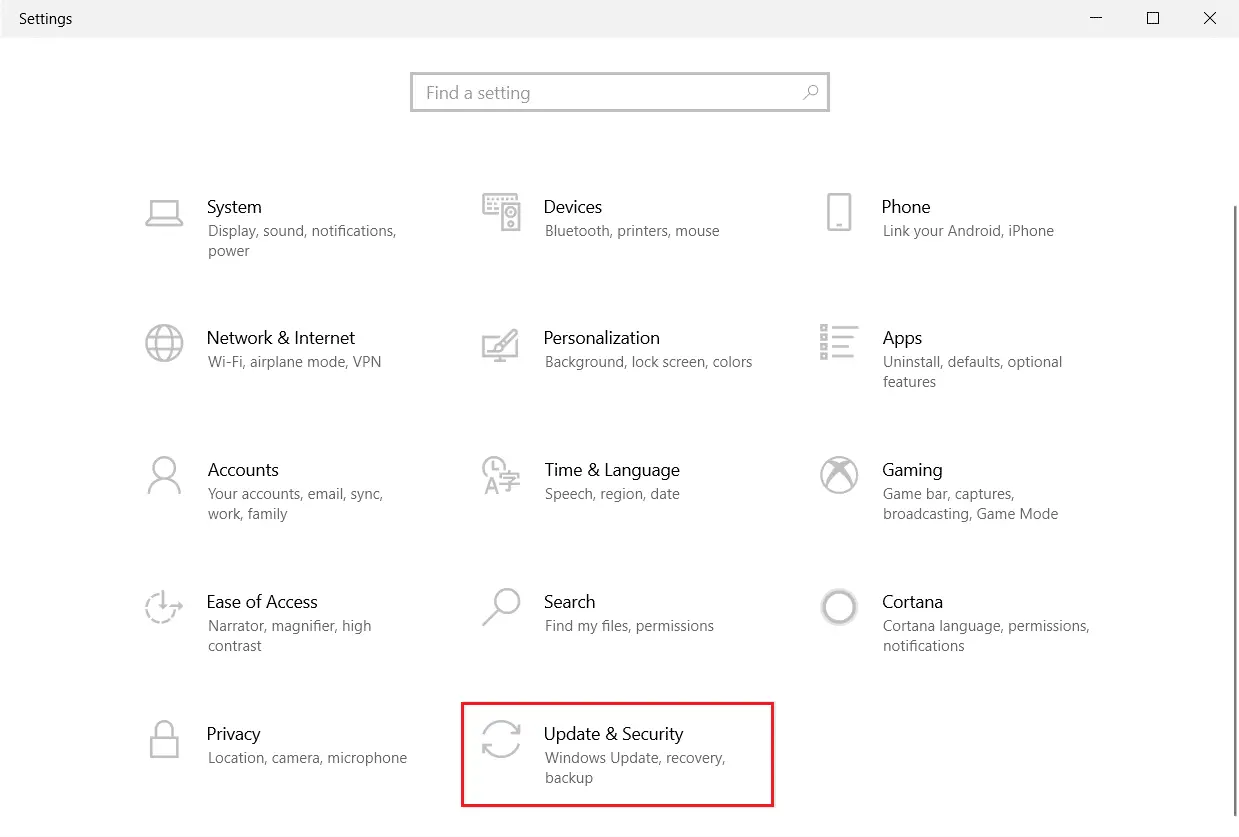
3. Gaan na In die linker paneelWindows Sekuriteit.
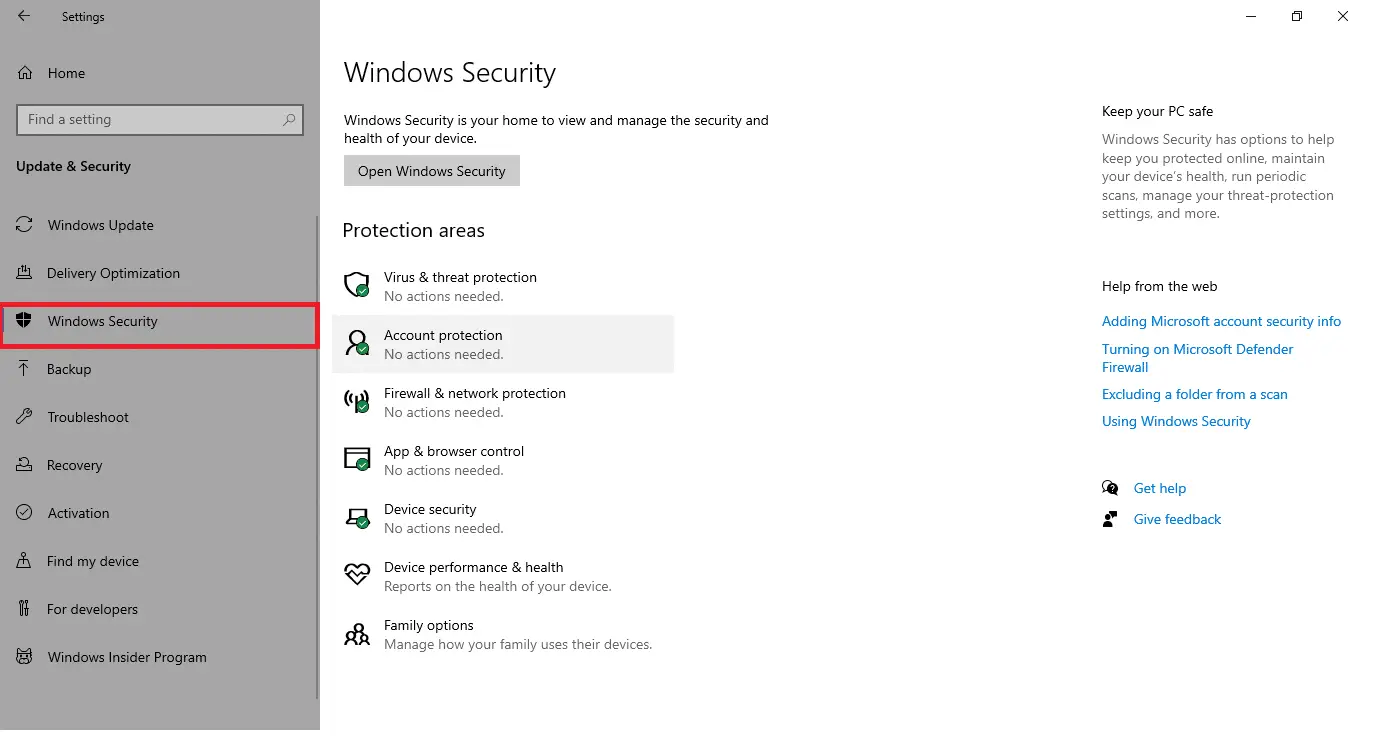
4. Klik in die regter paneel Virus- en bedreigingsbeskerming Opsies.
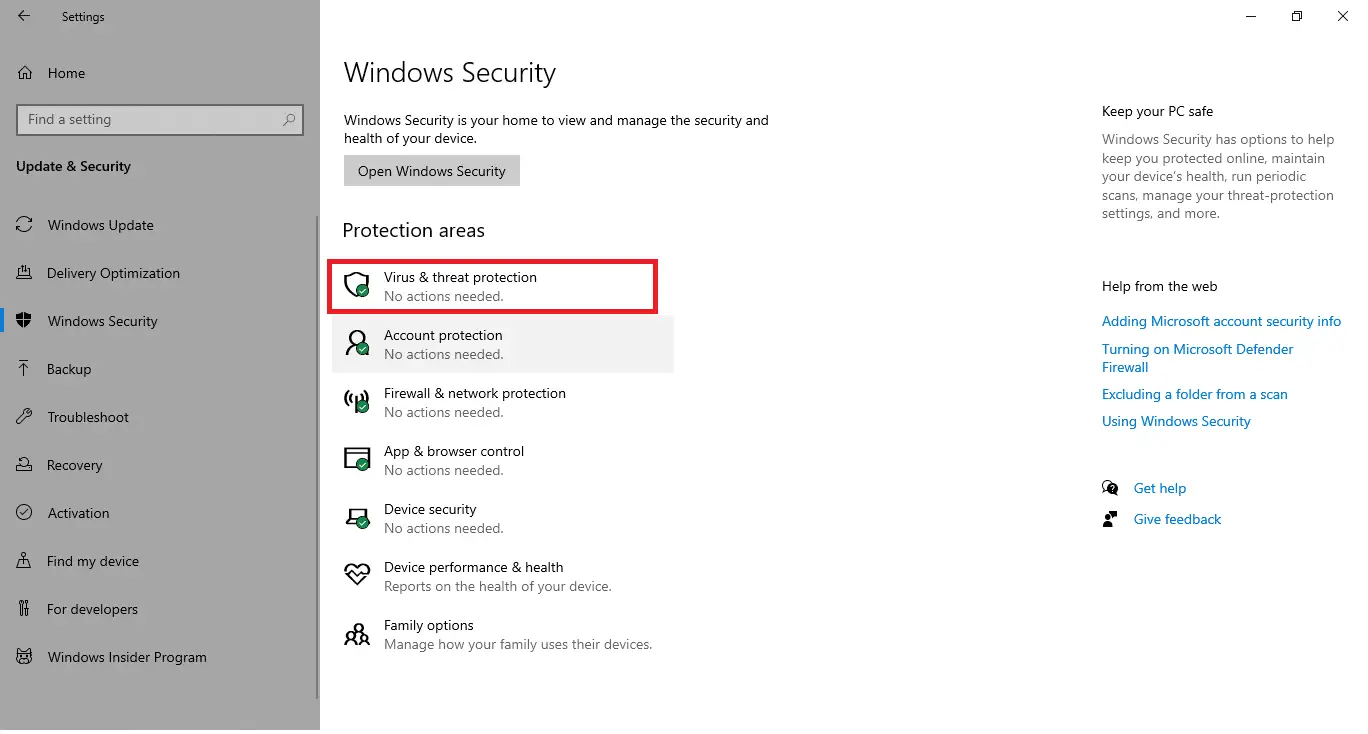
5. Klik Vinnige kyk knoppie om na wanware te soek.
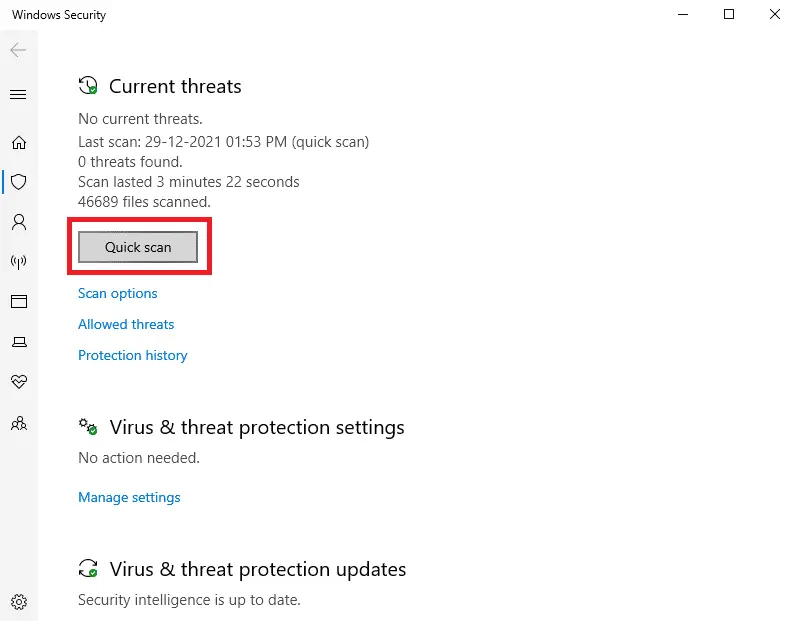
6A.Nadat die skandering voltooi is, sal alle bedreigings vertoon word.Klik op huidige dreigementeafbegin .
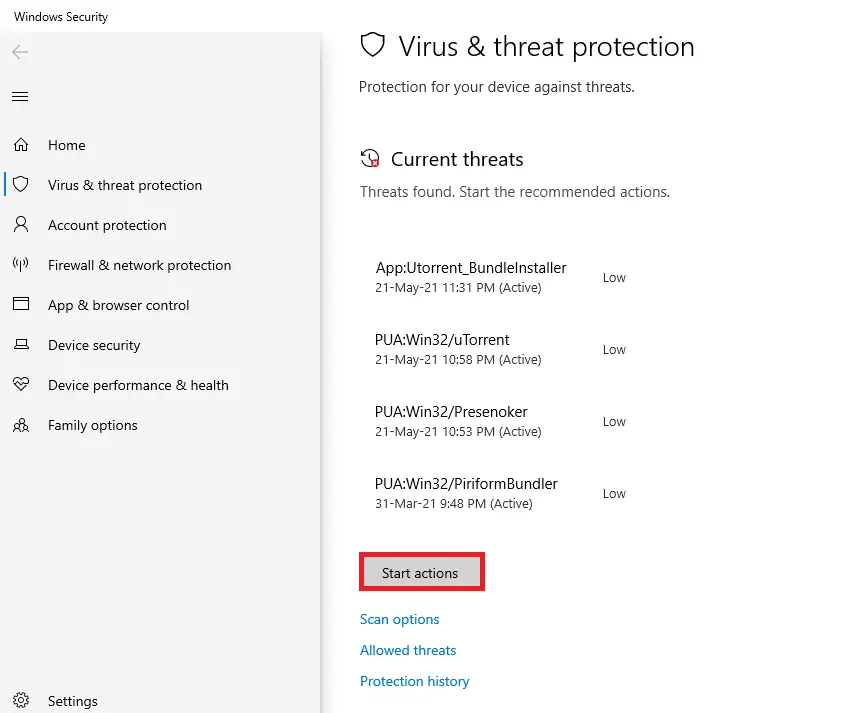
6B.As daar geen bedreigings in jou toestel is nie, sal die toestel vertoon word Geen huidige bedreiging nie alarm.
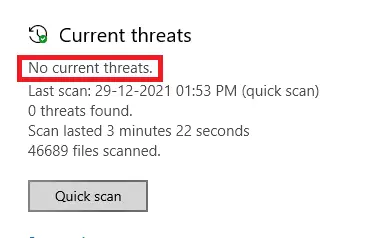
Metode 1: Voer 'n Windows-skoonlaai uit
Wanneer Windows in skoonlaaimodus begin, word slegs die mees kritieke dienste en drywers uitgevoer.Volg die stappe hieronder om in skoon selflaaimodus te begin om die gasheerproses reg te stel vir probleme met Windows-taak met hoë skyfgebruik.
1. TerselfdertydDruk Windows + R sleutels om te beginhardloopDialoog boks.
2.voer msconfig inEn klikOKMaak oopStelselkonfigurasie.
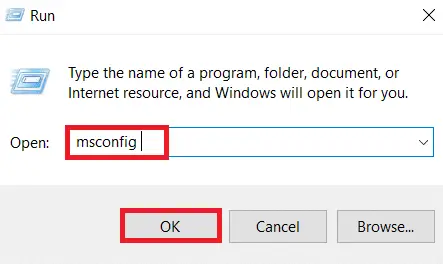
3. Gaan nadiensTab en kiesVersteek alle Microsoft-diensteopsie merkblokkie.

4. KlikDeaktiveer allesKnoppie en klikPas toe > OKOm die veranderinge te stoor.
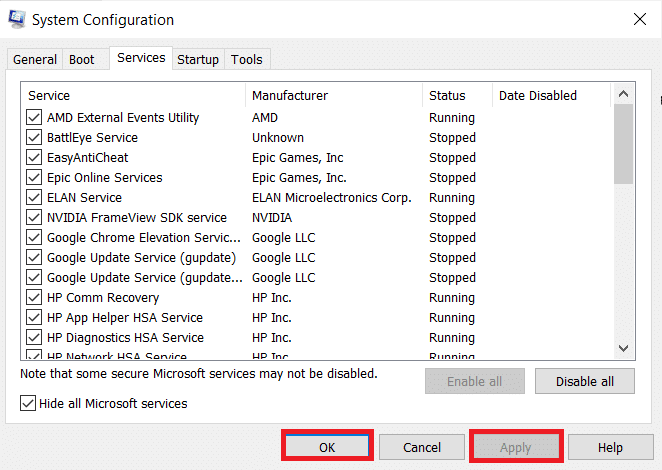
5. Druk dan terselfdertydCtrl + Shift + Esc 鍵uit te roepTaak bestuurdervenster.
6. Navigeer nabeginTab.
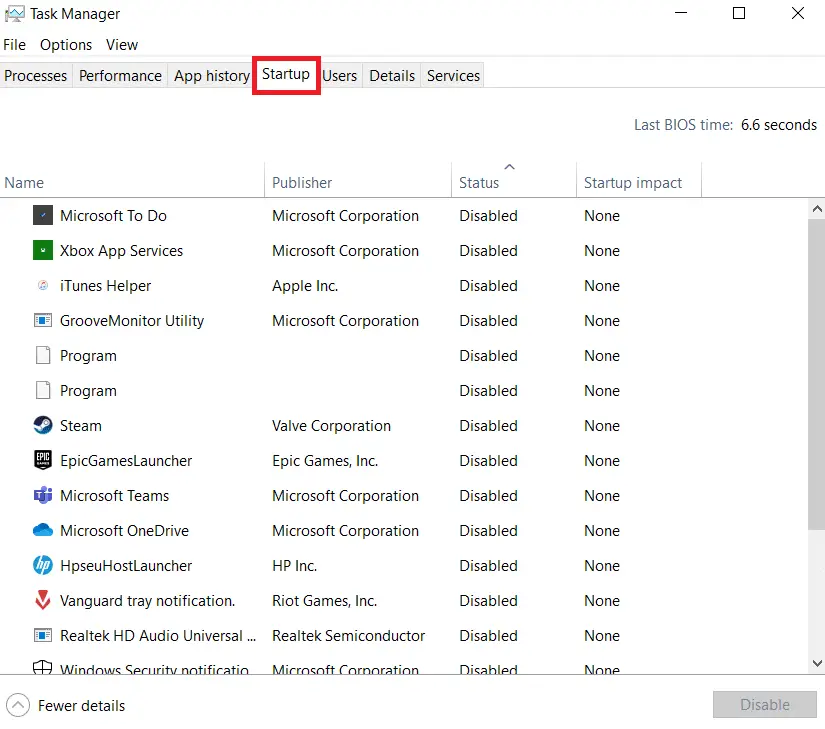
7. Kies 'n toepassing (bv.Skype) en klikDeaktiveerKnoppie.
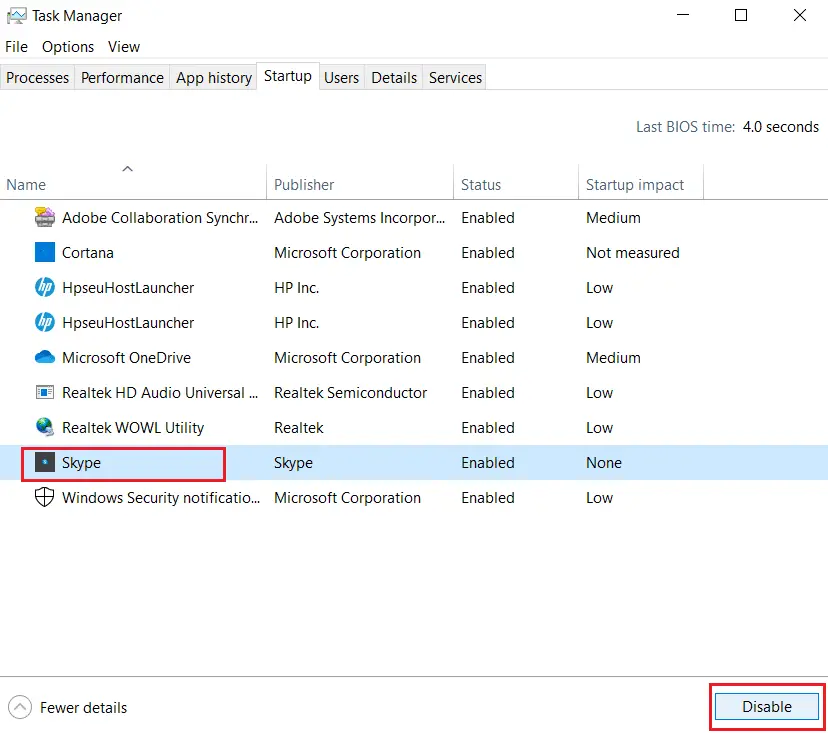
8. Ten slotte,Herbegin jou Windows 10-rekenaar.
Metode 2:Voeg eienaarskap by registersleutels
In sommige gevalle blyk dit dat die SettingSyncHost.exe-proses voortdurend probeer om 'n lêer na die gespesifiseerde plek te skryf en vervolgens registerwaardes te verander, maar misluk weens 'n gebrek aan nodige toestemmings.Dit lei dus tot die volgende:
- Dit skryf oor en oor na die lêer en probeer weer en weer.
- Dit is wat veroorsaak dat jou rekenaar die SVE te veel eet.
Ons kan probeer om eienaarskap van die registersleutel op u rekenaar by te voeg om die gasheerproses vir instellings-sinkroniseringskwessies reg te stel.
1. Druk gelyktydig Windows + R sleutelMaak oophardloopDialoog boks
2. InvoerregeditEn klikOKbeginRegisterredakteur.
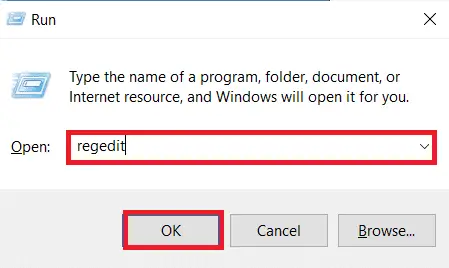
2. InGebruikersrekeningbeheerBevestigingsboodskapKlik opJa.
3. Van Registerredigeerderin die adresbalkGaan na die volgendepad.
HKEY_CURRENT_USERSoftwareMicrosoftInputPersonalizationTrainedDataStore
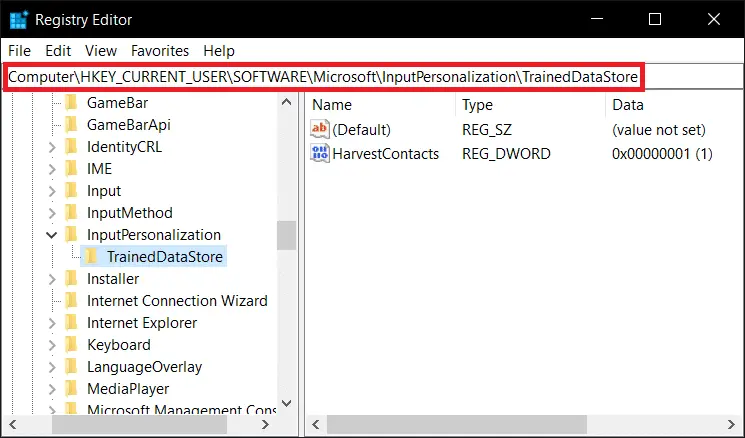
4. RegskliekIn die linker paneelOpgeleide DataStore , kies dan uit die kontekskieslysToestemmings….
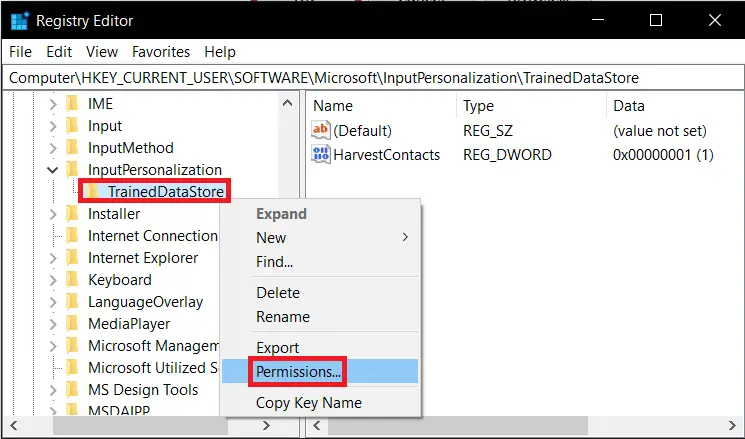
5. Kontroleer allesgroep of gebruikernaamten volle beheerOpsioneeltoelaatMerkblokkie.
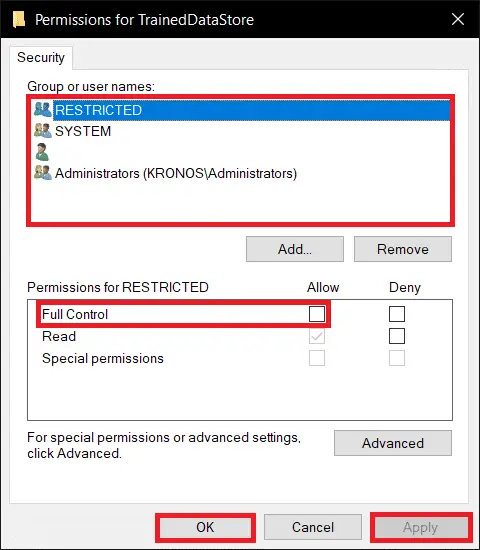
6. Ten slotte, klikPas toe > OKOm die veranderinge te stoor.
Metode 3: Begin 'n PowerShell-skrip
U kan ook 'n PowerShell-skrip uitvoer om die SettingSyncHost.exe-proses dood te maak.As hierdie skrif weer verskyn om die gasheerproses reg te stel om sinkroniseringskwessies op te stel, sal dit die proses elke vyf minute doodmaak.Volg dus die gegewe stappe om die PowerShell-skrip uit te voer.
Let wel:Jy sal gevra word vir jou geloofsbriewe om die skrip te laat loop.
1. DrukWindows sleutel, TikPowerShell, Klik danBegin as administrateur.
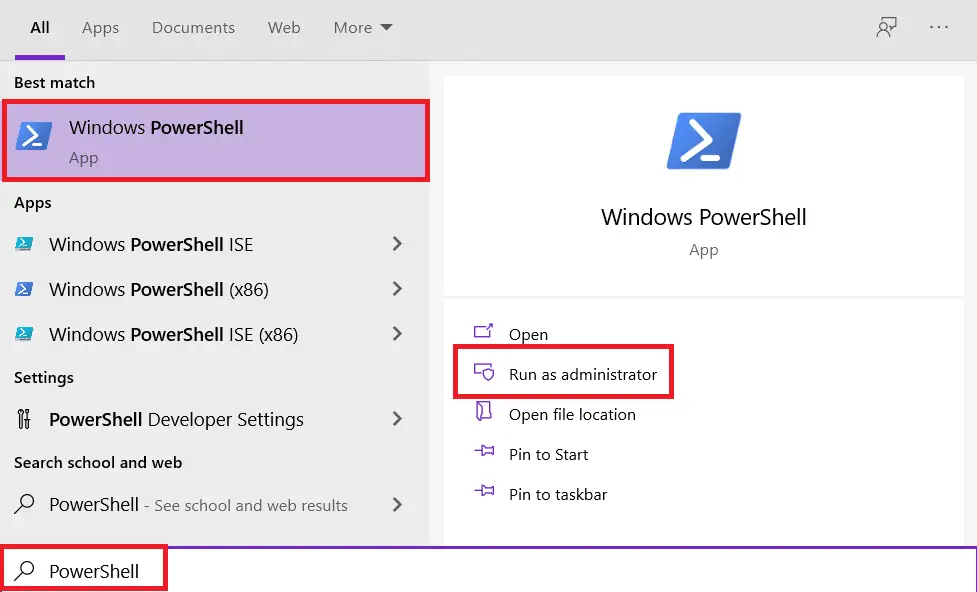
2. Tik die volgende命令En drukEnter sleutel.
Register-ScheduledJob -Name Kill SettingSyncHost -RunNow -RunEvery 00:05:00 -Credential (Get-Credential) -ScheduledJobOption (New-ScheduledJobOption -StartIfOnBattery -ContinueIfGoingOnBattery) -ScriptBlock | ?{ $_.Name -eq SettingSyncHost -and $_.StartTime -lt ([System.DateTime]::Now).AddMinutes(-5) } | stop proses - dwing}
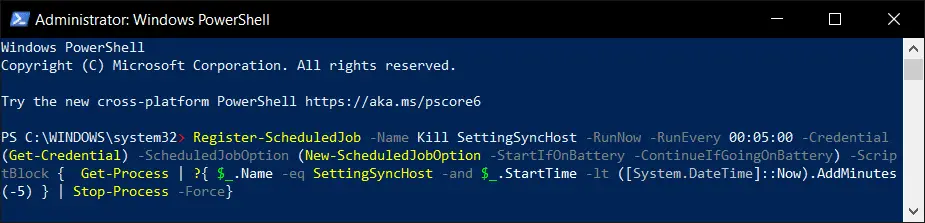
3. Ten slotte,Herbegin jou rekenaar.
Soos u kan sien, moet u u geloofsbriewe invoer voordat u 'n werk op u rekenaar kan registreer.'n eksamenSettingSyncHost-prosesOf dit outomaties moet stop nadat u geloofsbriewe ingevoer het.As dit steeds nie werk nie, herbegin jou rekenaar en kyk weer.
Let wel:As jy die taak voorheen geregistreer het en dit wil doodmaak, voer die volgende uit命令:
Kry-geskeduleerde werk | Naam -eq Kill SettingSyncHost | Deregistreer-Geskeduleerde werk
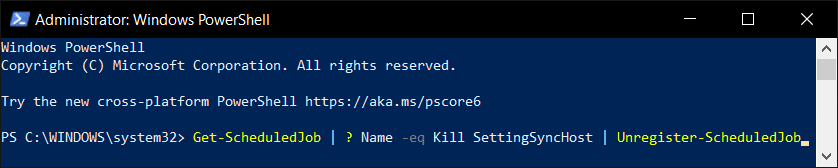
Lees gerus ook:Maak .NET runtime-optimeringsdiens hoë SVE-gebruik reg
Metode 4: Dwing deaktiveer SettingSync
Jy kan ook die SettingSync-gasheer deaktiveer om die gasheerproses vir instellingsinkroniseringskwessies reg te stel.Volg die stappe hieronder om SettingSync met geweld uit te skakel.
1.下载Deaktiveer SettingSync.bat文件.
2. Nadat die lêer afgelaai is, regskliek dit en kiesBegin as administrateur.
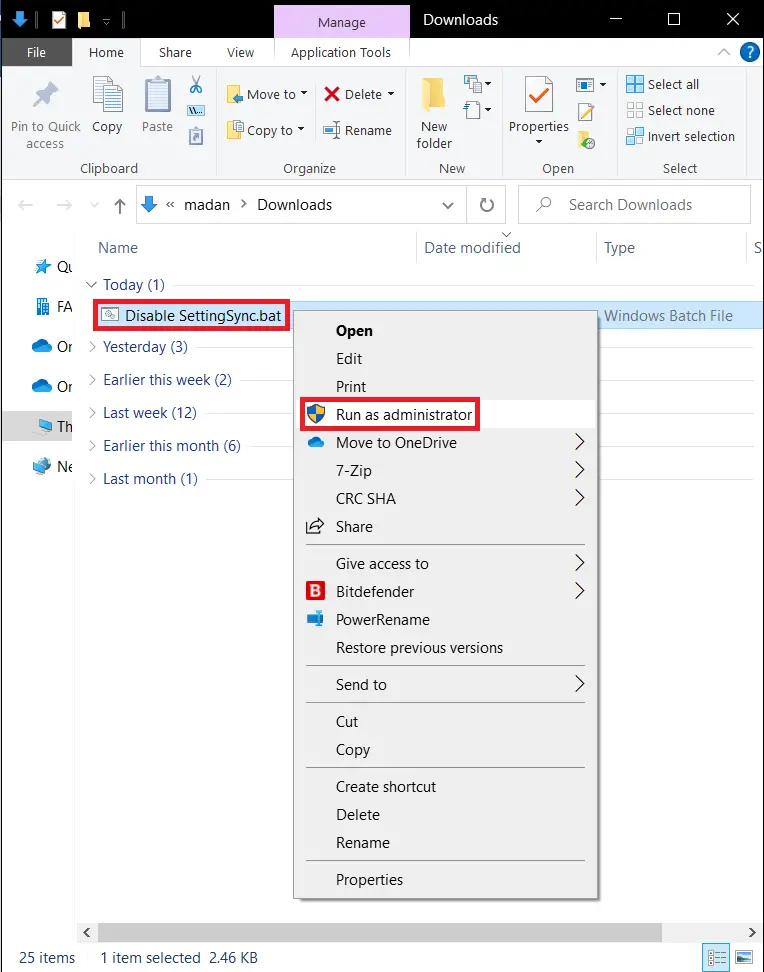
3. Dan, eenvoudigHerbegin die rekenaar'n Gasheerproses wat die Windows-taak met hoë skyfgebruik probleem regstel.
Metode 5: Dateer Windows op
Microsoft stel gereeld opdaterings vry om foute aan te spreek en nuwe kenmerke te verskaf.As jy dit lanklaas gedoen het, beveel ons aan dat jy Windows nou opgradeer.Wanneer hierdie probleme ontdek word, verskaf Microsoft-ingenieurs vinnig oplossings.Maak dubbel seker dat jy as administrateur aangemeld is voordat jy voortgaan.Volg die stappe hieronder om Windows op te dateer om die gasheerproses vir instellingsinkroniseringskwessies reg te stel.
1. Druk gelyktydig Windows + I sleutel begin stel op.
2. Klik Opdatering en sekuriteit teël, soos getoon.
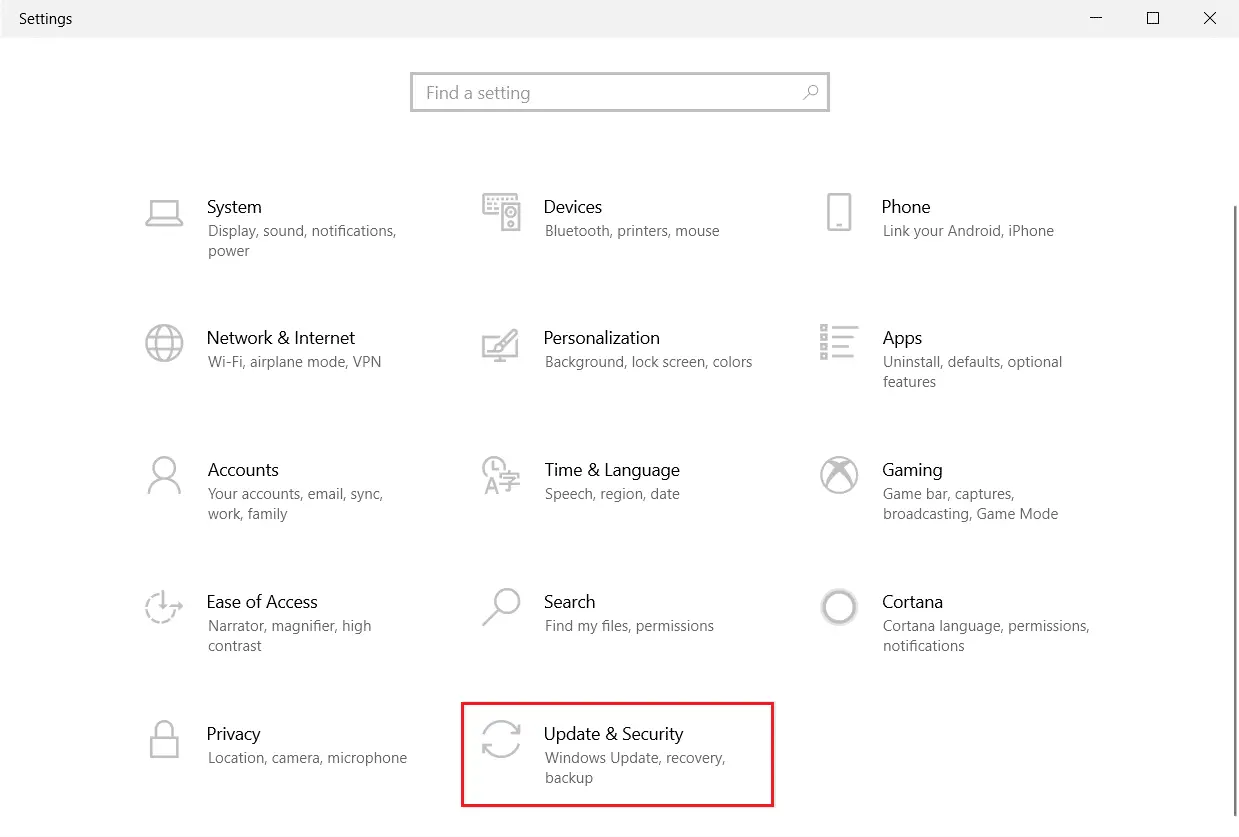
3. In Windows-opdatering oortjie, klik Kyk vir opdaterings Knoppie.
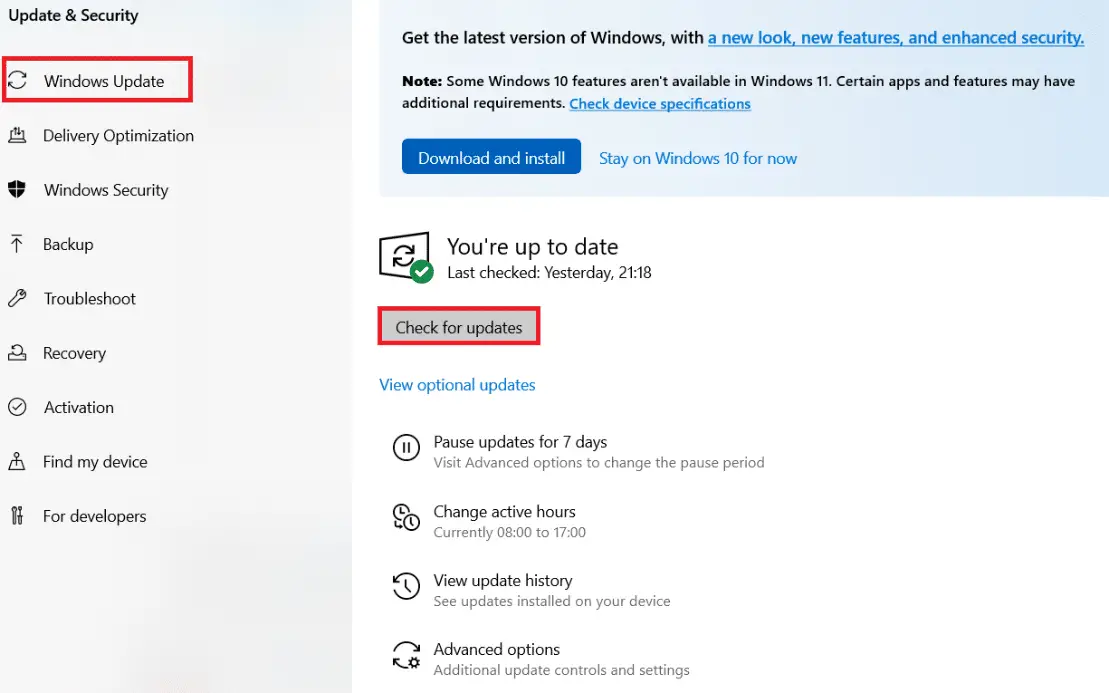
4A.As 'n nuwe opdatering beskikbaar is, klik installeer nou En volg die instruksies om op te dateer.
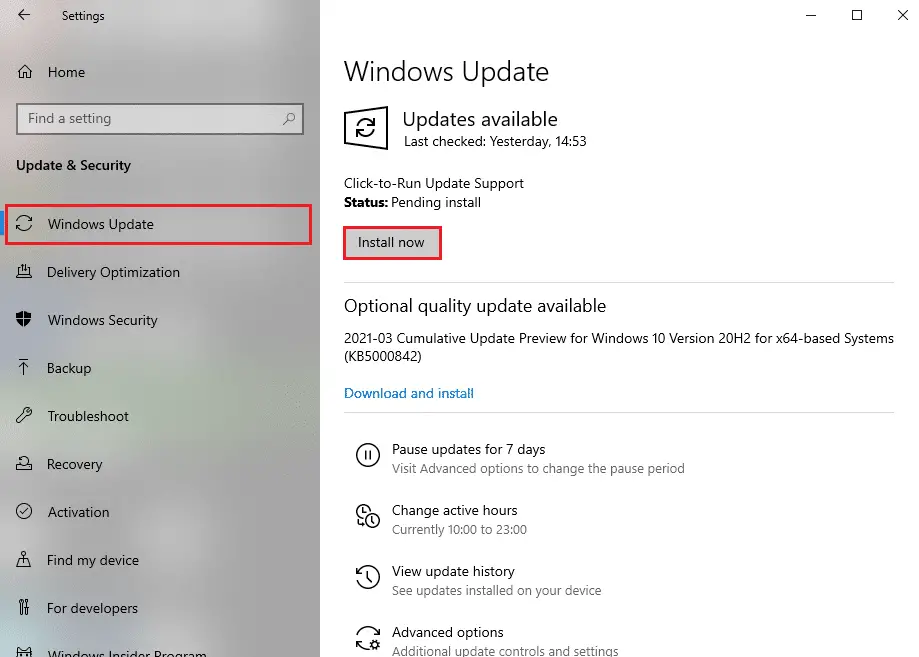
4B.Andersins, as Windows op datum is, sal dit wys jy is op datum nuus.
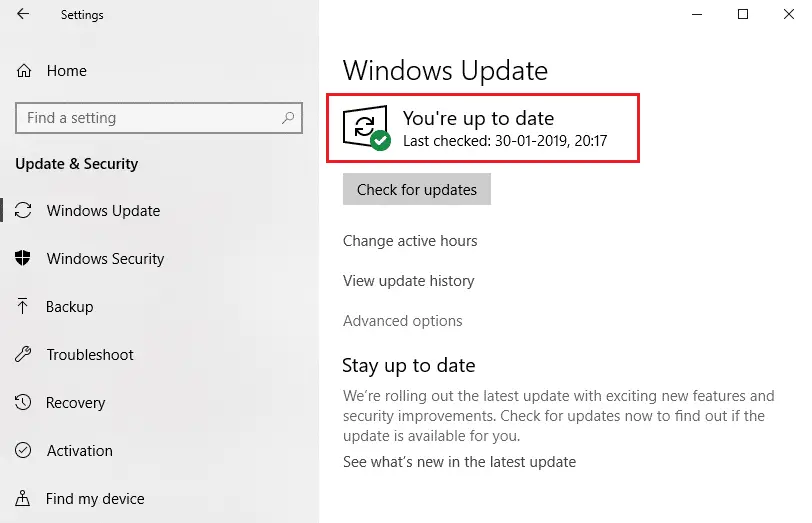
Metode 6: Laat die proses deur die firewall
Of jy hierdie opsie wil deaktiveer of nie, kyk of jou firewall hierdie proses blokkeer of deaktiveer jou antivirusprogrammatuur tydelik.Kyk daarna of die probleem van die gasheerproses van die Windows-taak nog bestaan en rapporteer terug.Volg die gegewe stappe om die gasheerproses op te los vir die opstel van sinkroniseringsprobleme.
Opsie 1: Laat die proses in Windows Firewall toe
1. Druk Windows sleutel, bestaan Windows soekbalkTik beheer paneel, Klik dan Maak oop.
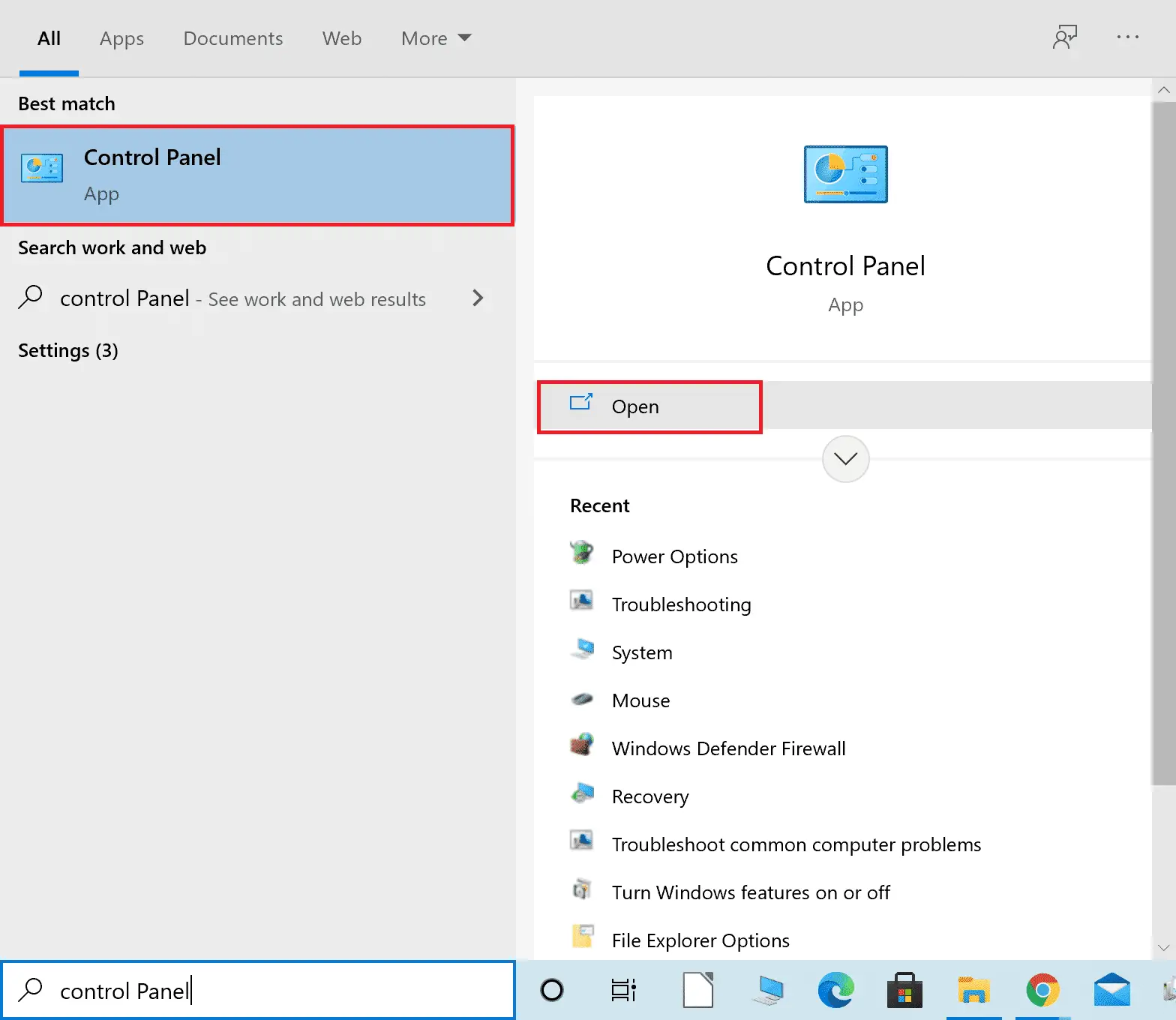
2. Hier, stel Bekyk deur: > Groot ikone , Klik dan Windows Defender Firewall aanhou.
![]()
3. Volgende, klik Laat 'n toepassing of kenmerk deur Windows Defender Firewall toe.
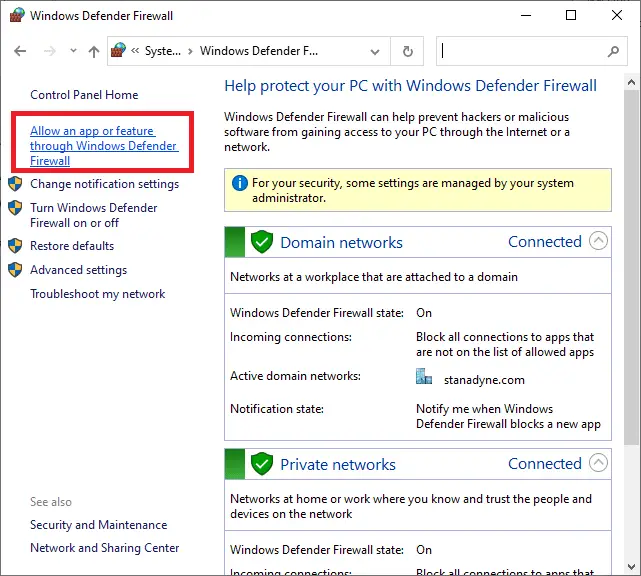
4A.gemerk met 'n regmerkie as privaat 和 publiekmerkblokkie om te soek en toe te laat Gasheer proses deur firewall
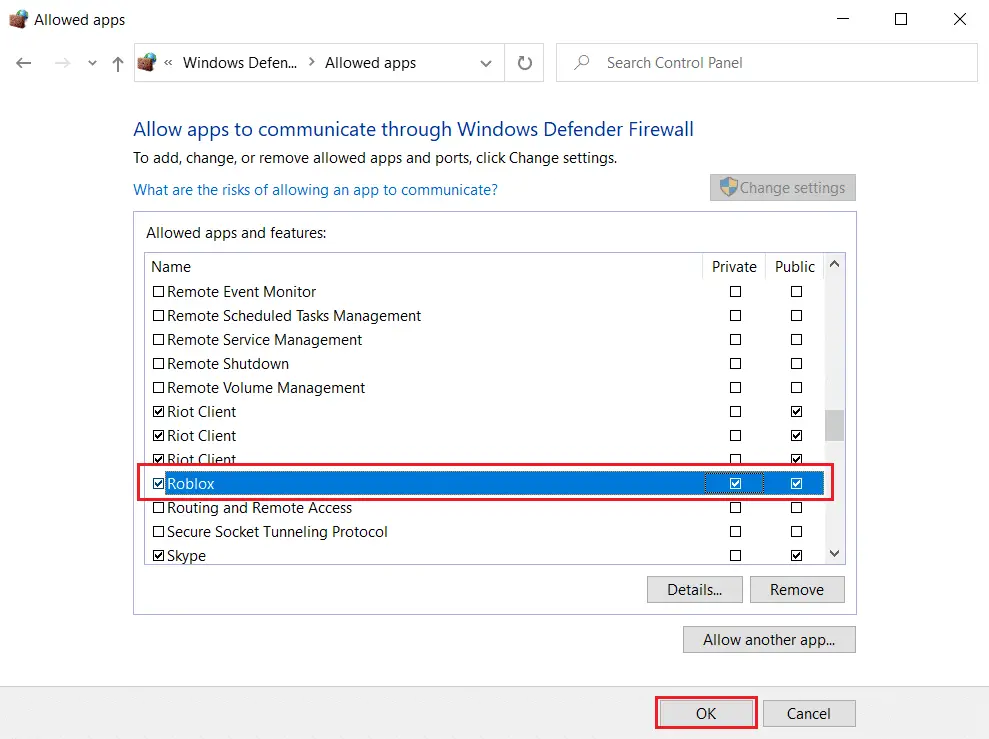
4B.Alternatiewelik kan jy klik Verander instellings, klik danLaat 'n ander program toe … knoppie om te blaai en gasheer prosesby die lys voeg.Merk dan die blokkie wat daarmee ooreenstem.
5. Ten slotte, klik bevestig stoor veranderinge.
Opsie 2: Deaktiveer derdeparty-antivirusprogrammatuur (indien van toepassing)
1. Navigeer na die anti virus ikoon En regskliek daarop.
![]()
2. Kies nou Avast-skildbeheer Opsies.
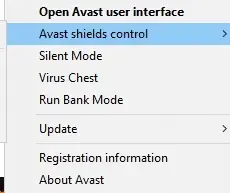
3. Volgens jou geriefkies enige gegewe Opsies:
- Deaktiveer vir 10 minute
- Deaktiveer vir 1 uur
- Deaktiveer totdat rekenaar weer begin
- permanent ongeskik
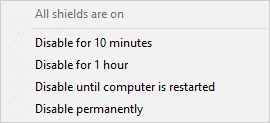
4. Bevestig die boodskap wat op die skerm vertoon word en Herbegin jou rekenaar.
Let wel: U kan na die antivirus-kieslys gaan en klik Maak oop om die skild te heraktiveer.
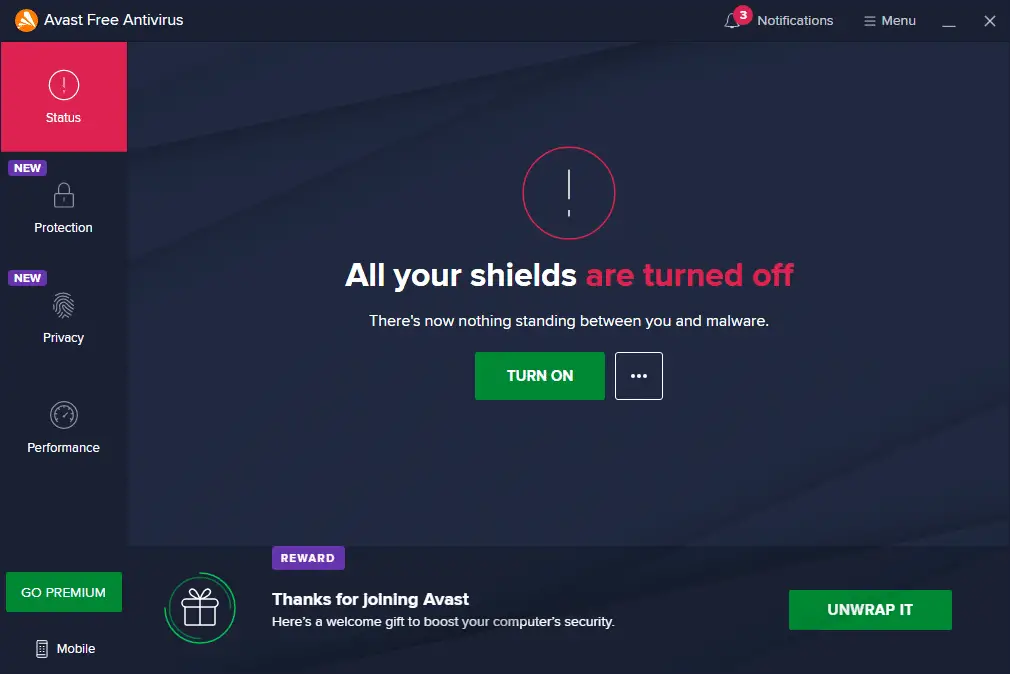
Gereelde Vrae (Gereelde Vrae)
V1.Hoe kan ek die gasheerproses laat stop sodat ek sinchronisasie kan opstel?
antwoord.Volg die stappe hieronder om die gasheerproses op jou rekenaar te stop vir sinchronisasie.deur te gaanBeginkieslys > Instellings > Rekeninge > Sinkroniseer jou instellings om jou instellings te sinkroniseer.Jy kan sinchronisasie-instellings afskakel deur die skakelknoppie te druk.
V2.Wat is die sinchronisasieproses wat deur die gasheer gebruik word?
antwoord.SettingSyncHost.exeis die gasheerproses wat gebruik word om sinchronisasie op jou masjien op te stel.Dit word gebruik om al jou rekenaarinstellings met alle ander toestelle te sinkroniseer.
V3.Wat is die doel van die SettingSyncHost EXE-program?
antwoord.SettingSyncHost.exe is 'n sistematiese program,JaLaat jou rekenaarinstellings met ander toestelle sinchroniseer.Muurpapier, blaaier, OneDrive, Xbox和posToepassingsdienste is voorbeelde van instellings.
V4.Hoe sluit ek die Windows-diensgasheerproses af?
antwoord.as jy vindWindows-gasheerprosesBaie SVE word gebruik, moet dit asseblief nie deaktiveer nie aangesien dit een van die belangrikste prosesse in Windows is.
Ons hoop hierdie inligting was nuttig en dat jy dit kon regmaakstel sinchronisasie inDie betrokke gasheerproses.

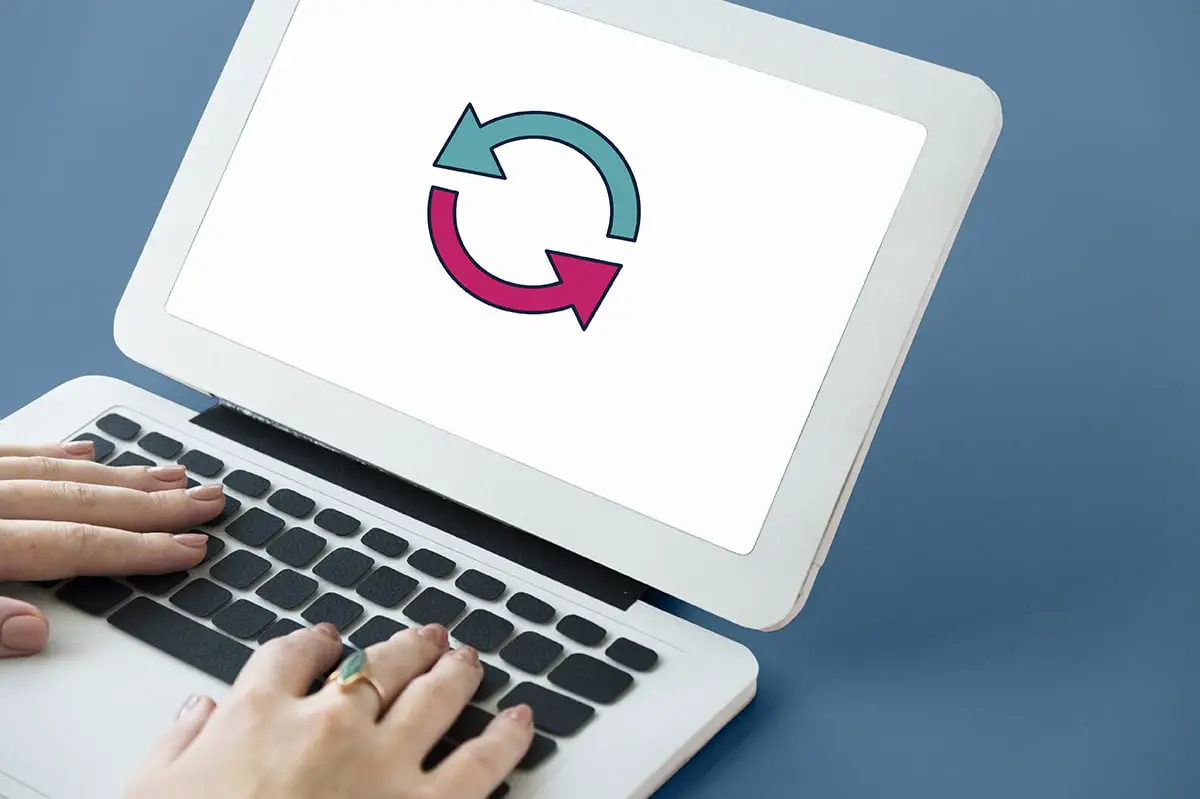
![[Vastgestel] Microsoft Store kan nie programme en speletjies aflaai nie](https://oktechmasters.org/wp-content/uploads/2022/03/30606-Fix-Cant-Download-from-Microsoft-Store.jpg)
![[Vastgestel] Microsoft Store kan nie programme aflaai en installeer nie](https://oktechmasters.org/wp-content/uploads/2022/03/30555-Fix-Microsoft-Store-Not-Installing-Apps.jpg)
